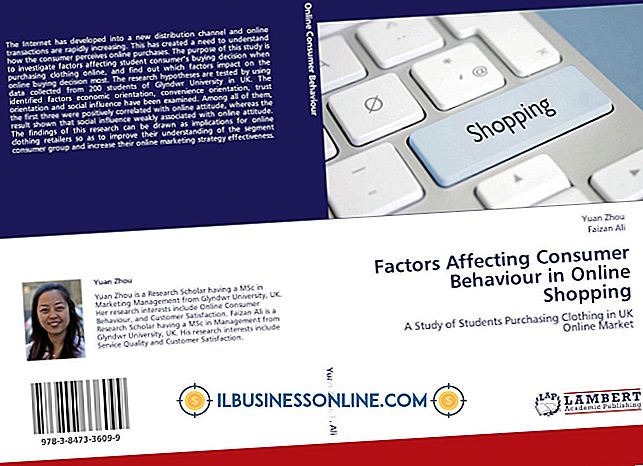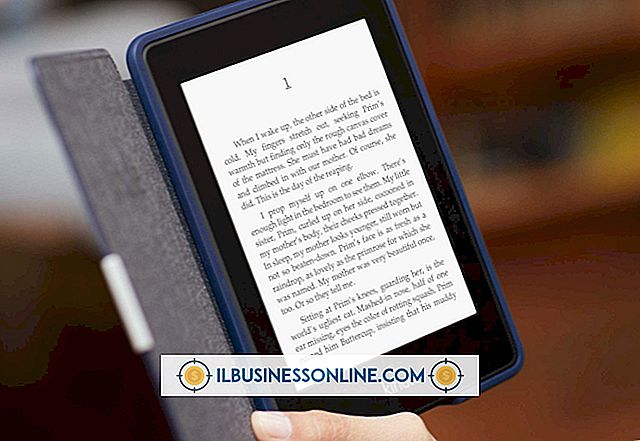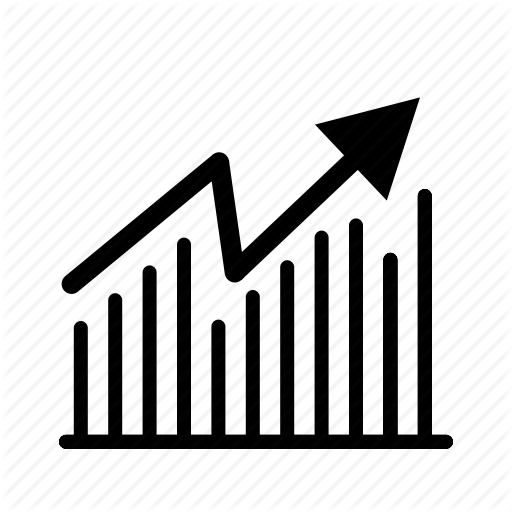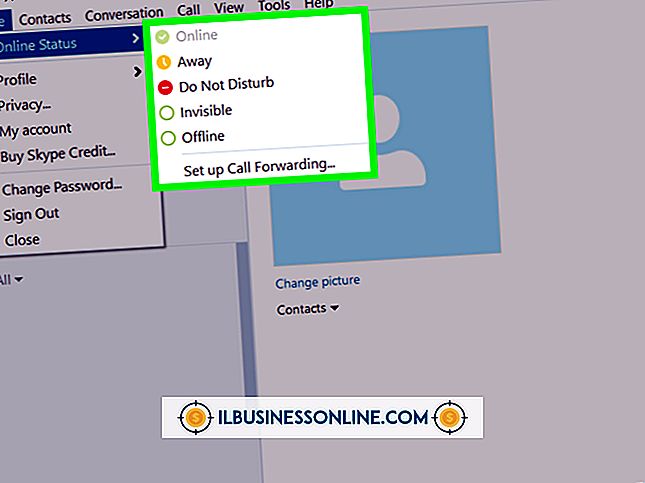วิธีการพิมพ์สองแผ่นในคราวเดียวใน Excel

Microsoft Excel ช่วยจัดกลุ่มสเปรดชีตที่เปิดอยู่ทั้งหมดไว้ในหน้าต่างเดียวบนคอมพิวเตอร์ของคุณเพื่อประหยัดพื้นที่บนเดสก์ท็อปของคุณ แต่ฟีเจอร์ที่มีประโยชน์นั้นสามารถแก้ไขเวิร์กบุ๊กหรือเวิร์กชีทหลายอันที่น่ารำคาญเมื่อคุณถูกบังคับให้สลับไปมาระหว่างแผ่นงานในหน้าต่าง Excel มีตัวเลือกมุมมองในตัวที่ช่วยให้คุณปรับแผ่นงานหรือสมุดงานที่คุณเห็นและวิธีจัดเรียงเพื่อให้คุณสามารถพิมพ์ข้อมูลลงในแผ่นงานได้มากกว่าหนึ่งแผ่นโดยไม่ต้องสลับมุมมองอย่างต่อเนื่อง
1
เปิดสเปรดชีตที่คุณต้องการแก้ไขใน Excel ตามค่าเริ่มต้นแต่ละสเปรดชีตจะเปิดเป็นหน้าต่างย่อยที่ขยายใหญ่สุดภายในหน้าต่าง Excel คุณจะเห็นแต่ละสเปรดชีตเป็นรายการแยกต่างหากในทาสก์บาร์ของ Windows แต่คุณสามารถดูทีละรายการได้ในมุมมองขยายใหญ่สุดของ Excel แต่ละสเปรดชีตจะเปิดเป็นหน้าต่างภายในหน้าต่าง Excel
2
คลิกที่แท็บ "มุมมอง" จากนั้นคลิกปุ่ม "ดูแบบเคียงข้างกัน" ในกลุ่ม "หน้าต่าง" Excel จะจัดเรียงแผ่นงานเพื่อให้คุณสามารถดูแผ่นงานด้วยกันได้
3
คลิกปุ่ม "ดูแบบเคียงข้างกัน" อีกครั้งเมื่อคุณต้องการดูทีละแผ่นภายในหน้าต่าง Excel
ปลาย
- เปิดอินสแตนซ์ที่สองของสมุดงานเดียวกันเพื่อดูส่วนต่าง ๆ ของแผ่นงานเดียวกันในเวลาเดียวกันหรือแผ่นงานต่าง ๆ ภายในสมุดงาน จากแท็บมุมมองในส่วน Windows ให้คลิก "หน้าต่างใหม่" หน้าต่างที่สองจะแสดงมุมมองอื่นของสมุดงานที่ใช้งานอยู่ จากนั้นคุณสามารถดูที่อื่นบนแผ่นงานหรือสลับไปยังแผ่นงานอื่นภายในเวิร์กบุ๊ก ตัวเลือกการเลื่อนแบบซิงโครนัสจะเก็บมุมมองของสเปรดชีตทั้งสองล็อคไว้ด้วยกันดังนั้นหากคุณต้องการเลื่อนดูหน้าต่างแยกกันอย่างอิสระให้ปิดคุณลักษณะนั้นในแท็บมุมมอง